Подключение микрофона к видеорегистратору hiwatch
Добавил пользователь Skiper Обновлено: 19.09.2024
Главная / Настройка видеонаблюдения / Как подключить видеокамеры Hikvision к видеорегистратору Dahua?
Как подключить видеокамеры Hikvision к видеорегистратору Dahua?
Как правило видеокамеры и видеорегистратор для системы видеонаблюдения устанавливаются одного и того же бренда. Тогда гарантируется полная их совместимость. Однако случается так, что IP камеры и цифровой регистратор от разных производителей. Что делать в этом случае?
В этой статье мы расскажем, как подключить видеокамеры Hikvision к видеорегистратору Dahua.
Первый способ
Для начала IP-камеры Hikvision нужно настроить с помощью инструмента SADP (который поставляется с камерой или вы можете скачать его для Windows здесь, для Mac OS — здесь).
После этого подключите IP-камеру к сети через маршрутизатор или коммутатор и убедитесь, что она получает питание с помощью коммутатора PoE, блока питания и т.д.
После того, как вы установили и открыли инструмент SADP, используйте его для изменения сетевых учетных данных вашей IP-камеры, чтобы они соответствовали вашей собственной сети в том числе и вашему Dahua NVR видеорегистратору. Инструмент автоматически обнаружит вашу IP-камеру Hikvision.
Вам нужно выбрать его из списка, а затем, при необходимости, изменить параметры сети камер, используя те, что находятся в правой части экрана. Все остальные IP-камеры Onvif будут иметь аналогичный инструмент IP-конфигурации или программное обеспечение, которое вы будете использовать для выполнения той же задачи.
Программное обеспечение попросит вас сначала активировать камеру, то есть создать пароль. Это пароль для камеры, он нам понадобится позже.
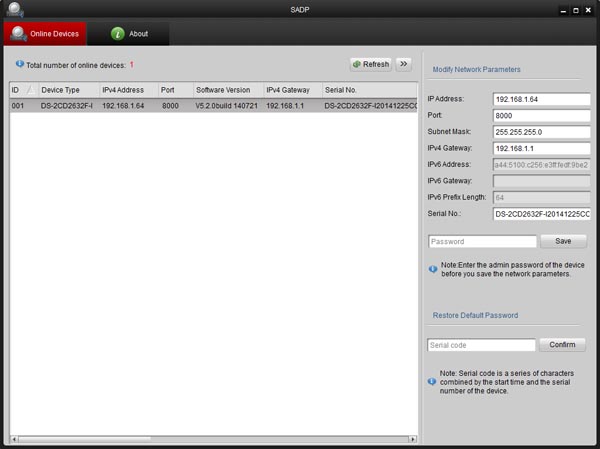
На следующей странице выберите Тип канала (вариант с левой стороны экрана). Трибриды совместимы с аналоговыми камерами стандартной четкости, аналоговыми HD (HD) и IP-камерами. Это возможно благодаря тому, что конечный пользователь может настроить эти камеры для любого из этих трех типов сигналов.
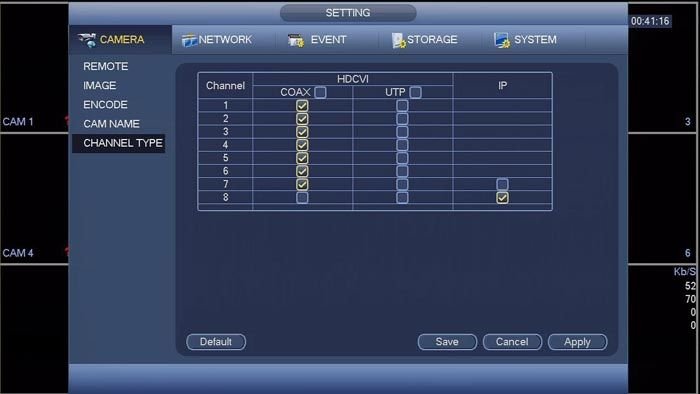
Если впоследствии нужно будет добавить дополнительную IP-камеру, достаточно изменить канал 7 на IP (и так далее).
Для этого нужноиспользовать функцию удаленного доступа на Dahua NVR. После выбора этой опции в главном меню вы можете увидеть IP-адреса ваших IP-камер, отображаемые в списке устройств. Выберите камеру, установив флажок, а затем нажмите кнопку добавления.
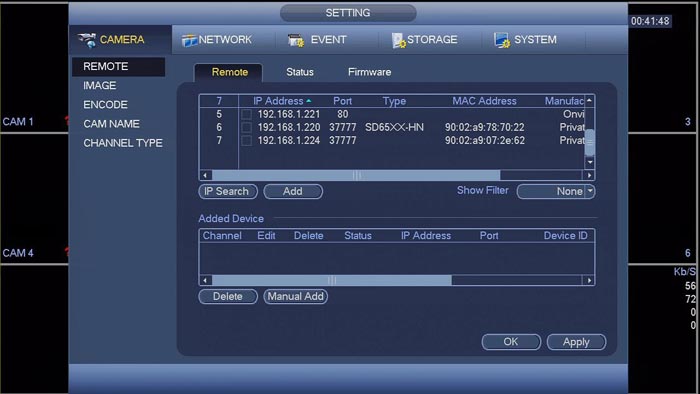
Чтобы добавить IP-камеру Hikvision, вам обязательно нужно использовать функцию добавления вручную.
После нажатия кнопки вы попадете во всплывающее окно (рисунок ниже). Экран, который вы видите ниже, — это тот же экран, который открывается при использовании опции редактирования.
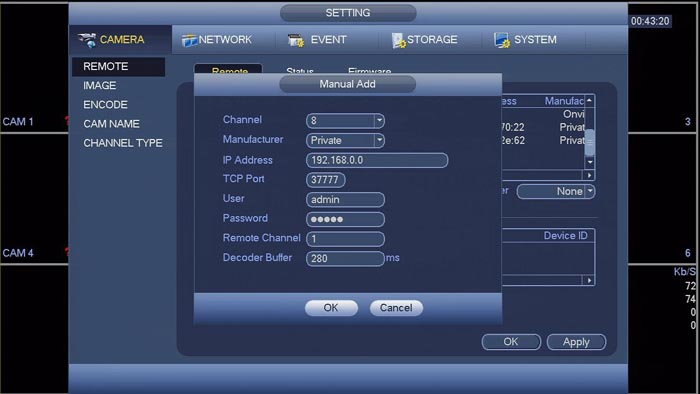
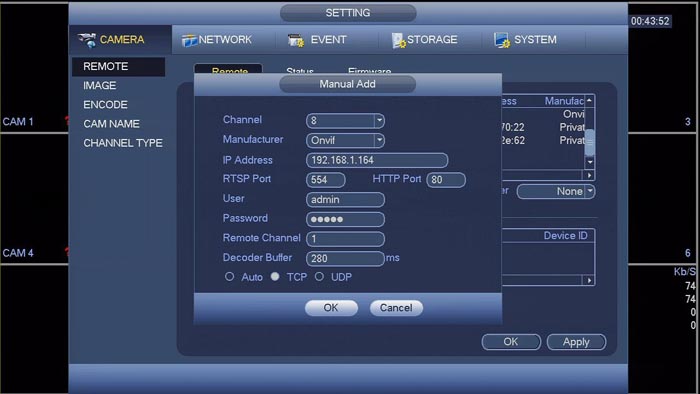
После того, как это изменение произошло, проверьте остальные настройки и при необходимости измените их. Ваш IP-адрес нужно будет изменить на тот, который вы указали раньше.
Затем нужно изменить имя пользователя и пароль, чтобы они совпадали с паролем камеры. Последнее, что вам нужно будет изменить, — это вариант с вкладками внизу экрана. Вам просто нужно сделать так, чтобы вместо Auto проверялся TCP.
Зеленый цвет означает, что ваша камера правильно настроена и подключена к сетевому видеорегистратору, а красный цвет означает, что что-то не так с настройкой IP-камеры. Если вы обнаружите красную точку, ошибку ищите либо в сетевых параметрах камеры, либо в способе, которым вы пытались добавить камеру.
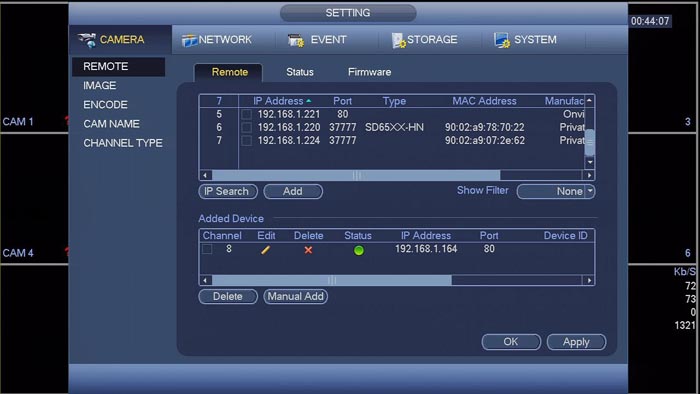
Как только камера окажется в списке добавленных устройств и ее статус станет зеленым, нажмите OK, чтобы сохранить настройки. Вернувшись на главный экран, вы должны увидеть, как видео с ваших IP-камер Hikvision отображается на указанном вами канале.
Нужно отметить, что данная настройка работает для Dahua и их OEM-производителей, продаваемых под следующими брендами: Activecam, Advidia, Amcrest, Ameta, Ascendent, Backstreet Surveillance, BV Security, CCTV Security Pros, CCTV Star, CP Plus (Orange Line), Dax Networks, eLine, ENS (ранее Eastern CCTV и SavvyTech), Expose, Lorex, GSS, Honeywell, IC Realtime, Ikegami, Impath Networks, Inaxsys, IndigoVision, Infinity CCTV, Innekt, Intelbras, KBVision, Lumixen, Maxron, Montavue, Oco, Optiview, Rhodium, RVI, Saxco, Security Camera King (Elite), Space Technology, Speco, ToughDog, Tyco Holis, Tyco Illustra Essentials, Unisight, VIP Vision, Watchnet, Winic, Zuum.
Второй спсоб
Во втором способе подключения IP-камер Hikvision к цифровому NVR видеорегистратору Dahua нужно внести несколько изменений в настройках камеры. Для этого зайдите в веб интерфейс камеры, используя браузер Internet Explorer.
В настройках “Система” найдите пункт “безопасность” и снимите галочку с – Включение блокировки нелегального входа и нажмите “Сохранить”.
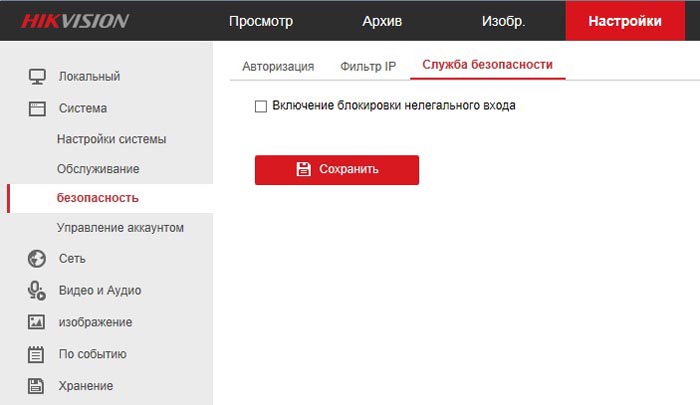
Затем найдите в настройках Сети пункт доп. настройки и включите ONVIF.
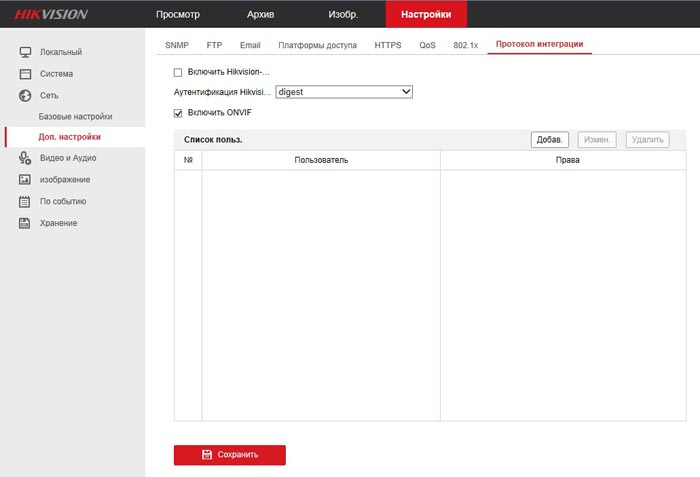
После этого задайте имя пользователя и пароль, который должен содержать не менее 8 символов (одна заглавная буква и цифры). После внесения пользователя и включения ONVIF нажмите “Сохранить”.
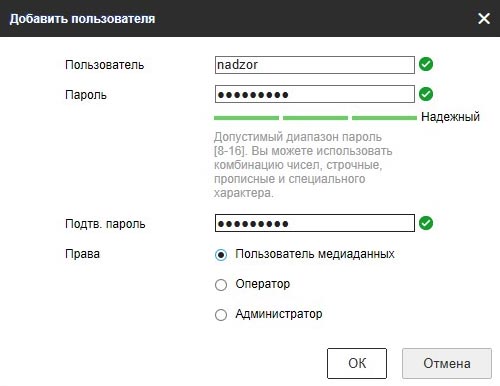
Теперь заходим в веб интерфейс видеорегистратора Dahua.
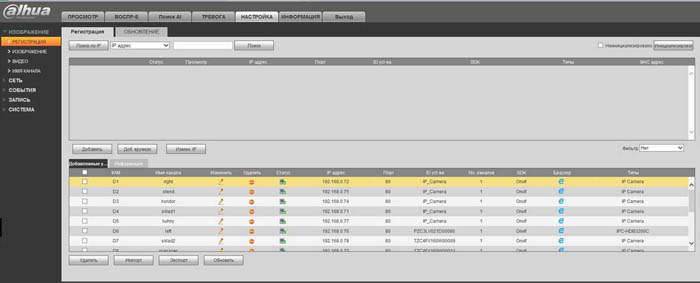
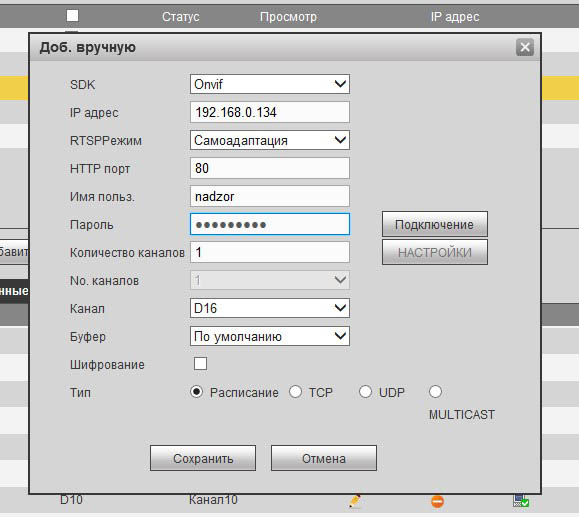
SDK – выбираем ONVIF
IP адрес – IP адрес нашей камеры Hikvision
RTSP Режим – Само адаптация
Имя пользователя и пароль – такие, как создавали в камере.
Остальные настройки по умолчанию.
После нажатия на кнопку “Сохранить” камера должна успешно подключиться.
Мы работаем быстро, качественно и по доступным ценам. Перечень услуг и цены на их вы можете посмотреть здесь.
p4GcRGuXFmeV4ZWTYHVAt18A2 2021-02-12T17:12:11+03:00 30, Ноябрь, 2020 | Настройка видеонаблюдения | Комментарии к записи Как подключить видеокамеры Hikvision к видеорегистратору Dahua? отключены
Использование встроенного и внешнего микрофона в видеонаблюдении для записи звука.

На сегодняшний день существуют различные технологии и способы передачи аудио сигнала в системах видеонаблюдения.

1. Технология HiWatch AoC – передача аудио сигнала по одному кабелю с видео сигналом в HD системах видеонаблюдения.
По этой технологии AoC работают камеры со встроенным микрофоном такие как:
Для записи используются видеорегистраторы, сделанные по технологии AoC, записывающие все каналы со звуком:
HiWatch DS-H204QA- 4 канала видео/аудио AoC
HiWatch DS-H204UA- 4 канала видео/аудио AoC
HiWatch DS-H108UA - 8 каналов видео/аудио AoC
HiWatch DS-H208QA - 8 каналов видео/аудио AoC
HiWatch DS-H308QA - 8 каналов видео/аудио AoC
HiWatch DS-H216QA - 16 каналов видео/аудио AoC
HiWatch DS-H316/2QA - 16 каналов видео/аудио AoC
Для подключения звука в оборудовании, работающем по технологии АоС, не требуется никаких дополнительных проводов, разъемов, микрофонов. Надо только подключить камеру по коаксиальному проводу к регистратору.

2. IP камеры со встроенным микрофоном.
Встроенный микрофон представлен в следующих моделях сетевых видеокамер:
Звук с этих камер записывается на видеорегистратор без использования каких-либо дополнительных материалов или устройств.


3. IP видеокамеры с микрофонным входом.



Микрофон подключается к аудио входу IP камеры видеонаблюдения. Для микрофона обязательно нужно питание 12В. Звук с микрофона записывается на видеорегистратор без использования каких-либо дополнительных материалов или устройств.
IP видеокамера с микрофонным входом.
Схема подключения микрофона к аудио входу видеокамеры:

4. Подключение микрофона к аудио входу видеорегистратора.
В ситуациях, когда используются видеокамеры без встроенного микрофона или без микрофонного входа, когда мы хотим поставить микрофон ближе к тому месту, где хотим записывать звук, микрофон подключается напрямую к аудио входу видеорегистратора.
Большинство видеорегистраторов имеет аудио вход один или несколько, поэтому не будем перечислять все модели. Эту информацию можно уточнить у менеджеров или посмотреть в характеристиках видеорегистратора.
Как подключить микрофоны к регистраторам DVR и NVR?
Начнем с того, что для записи звука системой видеонаблюдения, она должна поддерживать данную функцию.
В этой статье мы объясним, как добавить звук в систему видеонаблюдения, использующие видеорегистратор DVR или NVR, а также какие устройства вам нужны и как их подключить.
Для начала определитесь, какой у вас регистратор — DVR или NVR. Для этого осмотрите заднюю часть видеорегистратора, и если вы увидите входы BNC, то это DVR. Если же вы видите 4, 8 или 16 портов RJ45, это означает, что это система NVR. На рисунке ниже показаны их различия.

Способы добавления звука в системы DVR и NVR различаются. Для видеорегистратора вам нужно провести отдельную линию для микрофона, которая идет к записывающему устройству. В системах NVR вы можете использовать IP-камеру со встроенным микрофоном или подключить внешний микрофон непосредственно к камере.
Добавление звука в систему видеонаблюдения DVR
Кроме того, вы можете использовать телевизор или монитор со встроенным динамиком, а также использовать смартфон, компьютер или ноутбук.
Таким образом, нет необходимости использовать внешний динамик для видеорегистратора, поскольку есть другие более удобные варианты для прослушивания звука, поступающего с микрофона.
При этом нужно помнить следующие моменты:
2. Если звук подключен к аудиовходу (канал 1), DVR должен быть переведен на канал 1 в полноэкранном режиме, чтобы слышать звук. Это не сработает, если вы выберете любое другое разделение окна (2 × 2, 3 × 3 и т. Д.), Если вы хотите его услышать, вы должны перейти на первый канал в полноэкранном режиме. Если у вас два аудиопорта, они будут связаны с первым и вторым каналом и так далее.
4. Не прокладывайте аудиокабели рядом с проводами питания (особенно высоковольтными), это снизит качество звука.

- Подключите шнур питания от микрофона к штекерному кабелю питания.
- Вставьте штекер Audio от микрофона в Male Audio на кабеле.
- Подключите розетку питания на стороне DVR кабеля к адаптеру питания (12 В постоянного тока).
- Подключите адаптер питания к розетке.
- Подключите штекерный аудиокабель к аудиовходу на задней панели видеорегистратора.
Примечание. Некоторые кабели микрофонных комплектов поставляются только со звуком и питанием. Убедитесь, что у вас есть все необходимое. Если у вашей камеры нет кабеля Audio IN, просто купите внешний микрофон и установите его рядом с камерой. Убедитесь, что камера и микрофон подключены к первому каналу (BNC 1).
Добавление звука в систему видеонаблюдения NVR
В случае системы видеонаблюдения, использующей IP-камеры и регистраторы NVR все, что вам нужно, это наличие микрофонов, встроенных в IP-камеры.
Нет необходимости прокладывать кабели для микрофона или подключать их к задней части видеорегистратора, а также согласовывать камеру и звук.
Микрофон встроен в камеру и передает звук, получая при этом питание через кабель Ethernet, который камера уже использует.
При этом нет ограничений на количество камер, которые могут записывать звук, каждая камера может передавать звук на ваш цифровой видеорегистратор.
Чтобы слышать звук с каждой камеры, вы должны перейти в полноэкранный режим на этой камере (в прямом эфире или в режиме воспроизведения).
Перед покупкой IP-камер со встроенными микрофонами обязательно проверьте качество звукозаписи. Чем дороже камера, тем лучше звук, но есть и камеры с хорошим звуком по доступной цене.
Кроме того, многие IP-камеры имеют дополнительные настройки, такие как уровень звука, шумоподавление, чувствительность и т.д. Вы можете использовать эти настройки, чтобы получить качественный звук.
Способы подключения камер со встроенным звуком показаны на рисунке ниже.

Как видим, ничего сложного в подключении микрофонов к видеорегистраторам DVR и NVR нет.
Мы работаем быстро, качественно и по доступным ценам. Перечень услуг и цены на их вы можете посмотреть здесь.
p4GcRGuXFmeV4ZWTYHVAt18A2 2021-04-01T15:27:01+03:00 1, Апрель, 2021 | Монтаж видеонаблюдения | Комментарии к записи Как подключить микрофоны к регистраторам DVR и NVR? отключены
Сегодня многие камеры видеонаблюдения выпускаются со встроенными микрофонами и динамиками для обеспечения не только записи видео, но и звука, а также двусторонней аудиозаписи. При этом основная задача обработки аудио в видеонаблюдении – записать и услышать разборчивую звуковую картину в месте установки видеокамеры.
Качество звука в видеонаблюдении, к сожалению зачастую не очень хорошее, т.к. традиционно считается чем-то вторичным и относится к маловажным функциям. Если же нужна действительно качественная запись звука – следует использовать специализированные системы аудиозаписи.
В видеонаблюдении наиболее распространена запись звука с битрейтом 64 кбит/с и кодированием G.711 a-law. Этот кодек поддерживают практически все IP камеры и регистраторы.
G.711 – стандарт аудио кодирования 1972 года, предназначенный изначально для использования в телефонии с частотой 8 бит/кадр, при 8000 кадров/секунду и потоком данных 64 кбит/с. Сигнал передается в несжатом виде.
Кроме этого, значительно реже, в видеонаблюдении используются следующие аудиокодеки:
G.726 – аудио кодек ADPCM с битрейтом в 16, 24, 32 (наиболее часто), и 40 кбит/с. Используется в телефонных сетях системы DECT, а также некоторых IP камерах.
AAC — это многоканальный алгоритм кодирования аудио, поддерживающий потоковую передачу, очень гибкий кодек с битрейтом от 2 кбит/с и выше с наиболее качественным звуком из описанных выше кодеков.
Поддержка кодека G.711 a-law встроена практически во все процессоры для IP камер и регистраторов, остальные кодеки, несмотря на все свои преимущества, требуют дополнительных микросхем (и финансовых затрат), поэтому используются редко.
Если у вас система видеонаблюдения позволяет осуществить запись звука, то ее нужно предварительно настроить в специализированном программном обеспечении для видеомониторинга.
В различных программах это делается по-разному. Рассмотрим несколько примеров настройки звука.
Настройка записи звука в CMS



Настройка записи звука в iVMS
Первое, что надо сделать — настроить саму записиьзвука. При использовании iVMS-4200 переходим в Remote Config, потом к вкладке Image. И проверяем, что указано в строке Video Type. Нам нужно — Video & Audio.


Теперь при проигрывании видео звук должен быть слышен, но к сожалению происходит это не в любой программе.
Настройка записи звука Hikvision
В Windows нет кодека для воспроизведения звука с камер Hikvision. Для того, чтобы его услышать можно воспользоваться плеером — VSPlayer.
Другой способ — конвертация видео. Для этого можно воспользоваться FormatConvert. Для этого задаем настройки для выходного видео, взяв исходные данные из колонки — Source.

Настройка звука Tantos
После физического подключения микрофона к IP камере необходимо настроить трансляцию видео со звуком от камеры к регистратору (отдельная запись звука без изображения от IP камеры невозможна ни в одном из видеорегистраторов).
Необходимо в настройках кодирования IP камеры убедится, что выбран правильный источник звука (микрофон или линейный вход).

В настройках кодирования нужно включить передачу аудио



В видеорегистраторе нужно убедиться, что в настройках кодирования установлено кодирование Видео и Аудио.


При прослушивании звука с регистратора нужно включить прослушивание аудио в настройках регистратора. Для этого подведите курсор к верхней части окна нужной камеры. Появится
всплывающее меню
Нажмите на иконку динамика, после чего звук можно прослушать через аудиовыход регистратора (если он имеется) или через HDMI выход. Также можно прослушать звук через приложение для компьютера или смартфона.
Для проверки правильности подключения звука к IP регистраторам Tantos сторонних IP камер сначала прослушайте звук камеры в ее веб-интерфейсе, убедитесь, что включена передача видео+аудио.
Затем выясните строку запроса RTSP для вашей IP камеры, найдя ее в документации к камере либо определив самостоятельно.
Добавьте камеру в ONVIF Device Manager. Если камера не добавляется – обратитесь к производителю камеры.

1. Введите имя пользователя и пароль.
2. Кликните по камере, должно открыться показанное на рисунке меню.
3. Кликните по Profiles.
4. Кликните по Profile1 для получения строки запроса для основного видеопотока или по Profile2 для субпотока.
5. Кликните по кнопке Select.
6. В строке под изображением будет показана строка запроса для выбранного видеопотока.

Кликните Медиа – Открыть URL

В открывшемся окне введите строку запроса RTSP нужного видеопотока и кликните
Воспроизвести (возможно потребуется ввод имени пользователя и пароля). Должно начаться воспроизведение видео.
Кликните правой кнопкой мыши по видео, выберите Инструменты – информация о кодеке.

В информации о медиаисточнике должен быть кодек видео H.264 и кодек аудио – PCM alaw.

Если кодеки отличаются – установите нужный режим кодирования в камере.
После этого камера с поддержкой звука должна без особых сложностей подключиться к видеорегистраторам Tantos по ONVIF или RTSP
p4GcRGuXFmeV4ZWTYHVAt18A2 2021-02-12T17:12:15+03:00 13, Август, 2020 | Настройка видеонаблюдения | Комментарии к записи Настройка звука в системах видеонаблюдения отключены
Читайте также:

